
Ошибка d3dx11 43 dll что делать?
Решение проблем с библиотекой d3dx11_43.dll
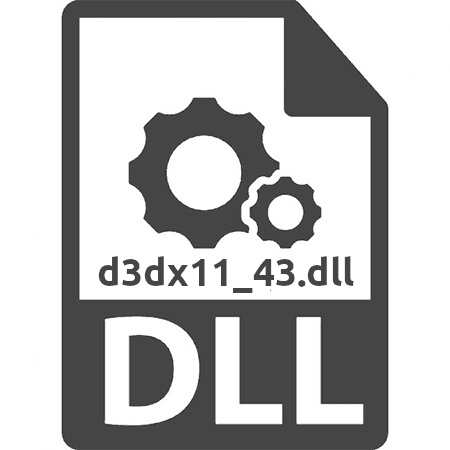
Пользователь компьютера на операционной системе Windows может столкнуться с проблемой запуска игр, релиз которых состоялся после 2011-го года. В сообщении об ошибке говорится об отсутствующем файле динамической библиотеки d3dx11_43.dll. Мы расскажем, почему эта ошибка появляется и как с ней бороться.
Способ 1: Загрузка d3dx11_43.dll
Библиотеку d3dx11_43.dll можно загрузить на ПК самостоятельно, после чего ее потребуется установить. Процесс установки выполняется посредством копирования файла библиотеки в системную директорию:
- Windows 32 bit: C:WindowsSystem32 .
- Windows 64 bit: C:WindowsSystem32 и C:WindowsSysWOW64 .
Для установки DLL-файла выполните следующее:
-
Перейдите в папку, куда была загружена библиотека d3dx11_43.dll, и скопируйте ее. Сделать это можно как с помощью контекстного меню, вызываемого нажатием правой кнопкой мыши, так и при помощи горячей клавиши Ctrl+C.
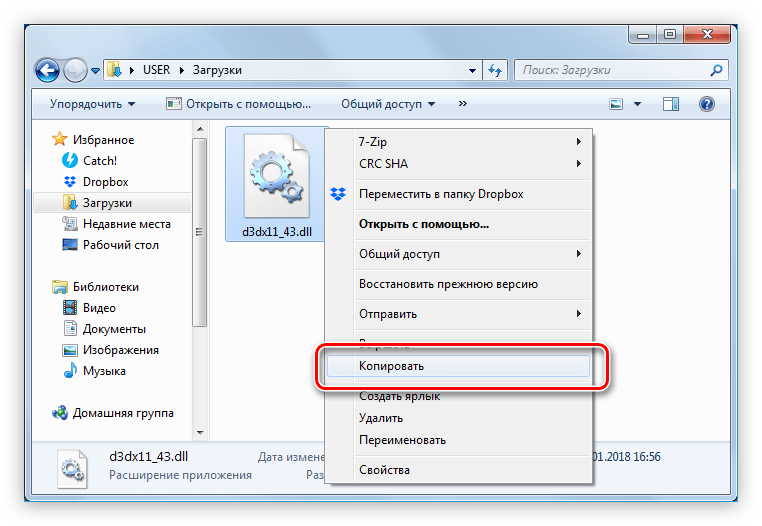
Перейдите в системную директорию. Вставьте скопированную библиотеку, используя все то же контекстное меню или горячую клавишу Ctrl+V.
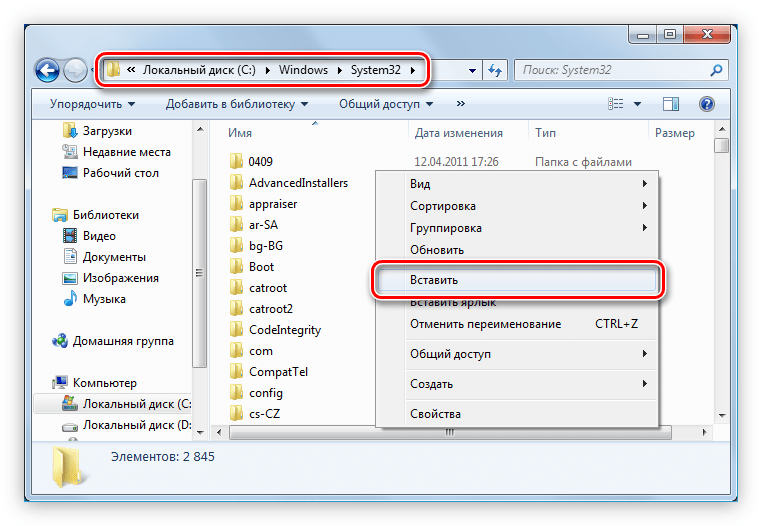
После выполнения этих действий ошибка должна быть исправлена, но в некоторых случаях ОС Windows может не зарегистрировать библиотеку автоматически, и это вам придется выполнять самостоятельно. Для этого откройте «Пуск» > «Командная строка» > «Запуск от имени администратора».
Напишите команду regsvr32 d3dx11_43.dll и подтвердите ее клавишей Enter. Если файл был добавлен в две папки, после этого нужно набрать еще одну команду: regsvr32 «C:WindowsSysWOW64d3dx11_43.dll» .
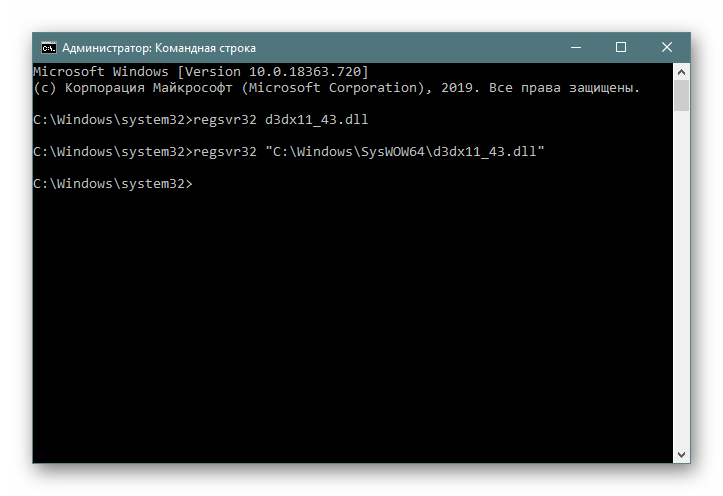
В качестве альтернативы можете попробовать регистрацию при помощи сторонней программы. Об этом мы рассказывали в Способе 1 следующего материала.
После выполнения всех пунктов инструкции в систему будет помещен отсутствующий файл d3dx11_43.dll, следовательно, ошибка будет устранена.
Способ 2: Установка DirectX 11
Изначально файл d3dx11_43.dll попадает в систему при установке DirectX 11. Этот пакет программного обеспечения должен идти с той игрой или программой, которая выдает ошибку, но по какой-то причине он не был инсталлирован или же пользователь ввиду незнания повредил нужный файл. В принципе, причина не важна. Для исправления ситуации понадобится установить DirectX 11, но для начала нужно загрузить инсталлятор этого пакета.
Для пользователей Windows 10 инструкция будет отличаться по той причине, что ДиректИкс и все его версии встроены в операционную систему, а значит, и добавляются/исправляются они вместе с системными обновлениями. Поэтому для вас у нас есть отдельное руководство.
У кого Windows 7 и ниже, алгоритм действий следующий:
- Перейдите по ссылке, ведущей на официальную страницу загрузки пакета.
- Выберите язык, на который переведена ваша операционная система. Нажмите «Скачать».
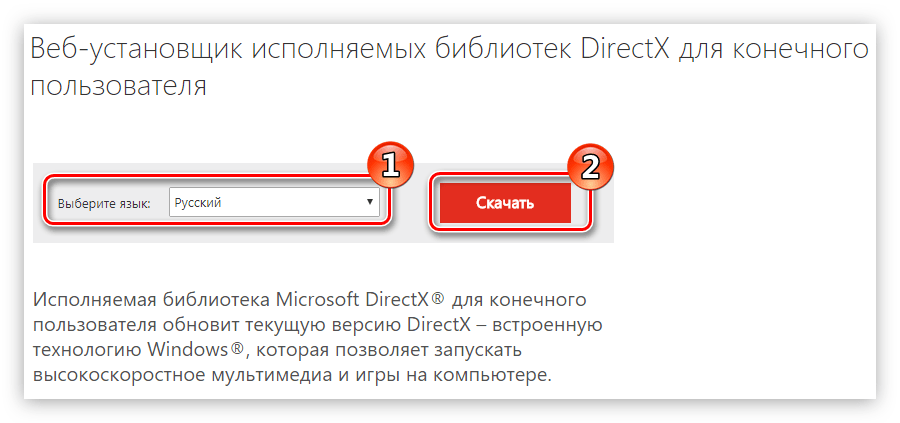
В появившемся окне снимите галочки с предлагаемых дополнительных пакетов.
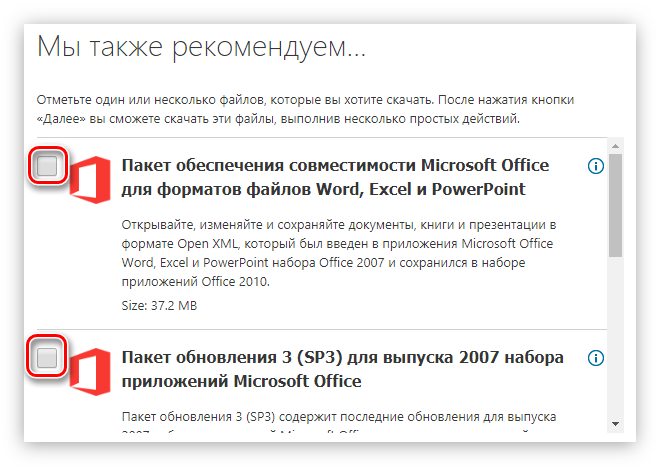
Нажмите кнопку «Отказаться и продолжить».
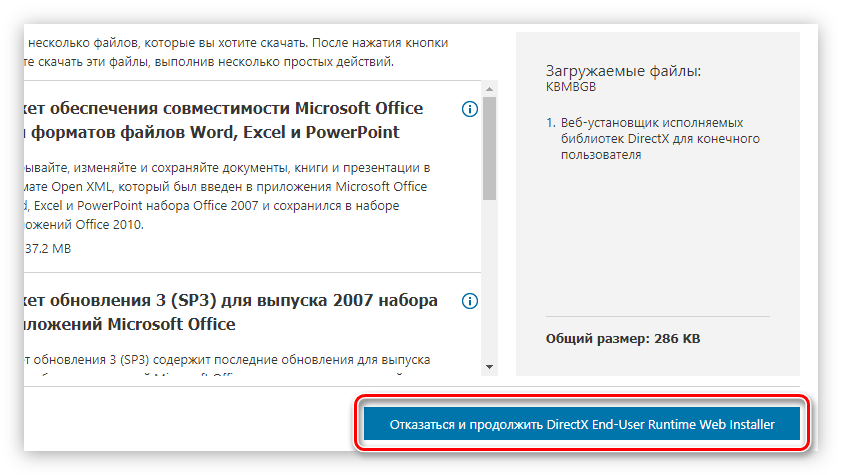
Загрузив установщик DirectX на компьютер, запустите его и выполните следующее:
-
Примите условия лицензии, отметив соответствующий пункт, после чего нажмите «Далее».
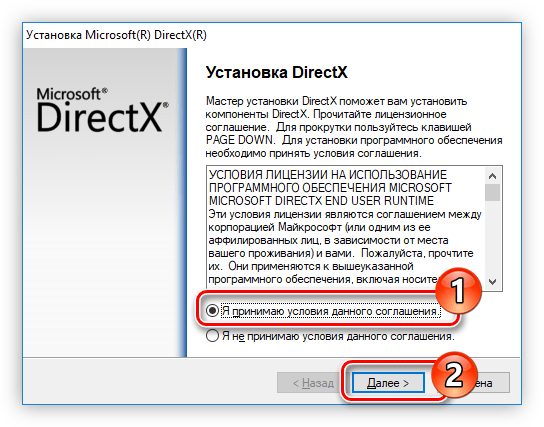
Выберите, устанавливать ли панель Bing в браузеры или нет, поставив галочку рядом с соответствующей строкой. После этого нажмите «Далее».
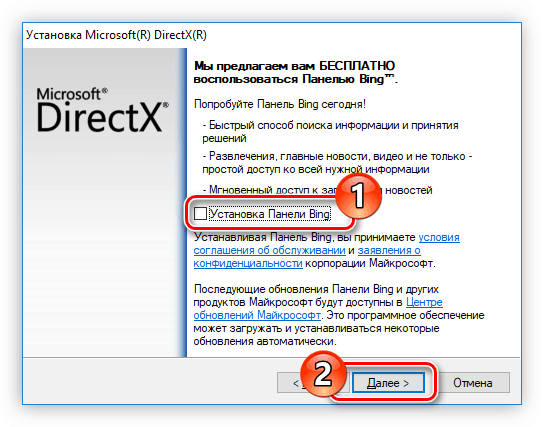
Подождите завершения инициализации, после чего нажмите «Далее».
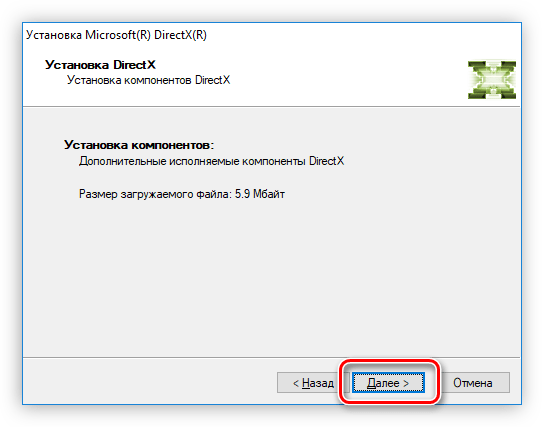
Подождите завершения установки компонентов DirectX.
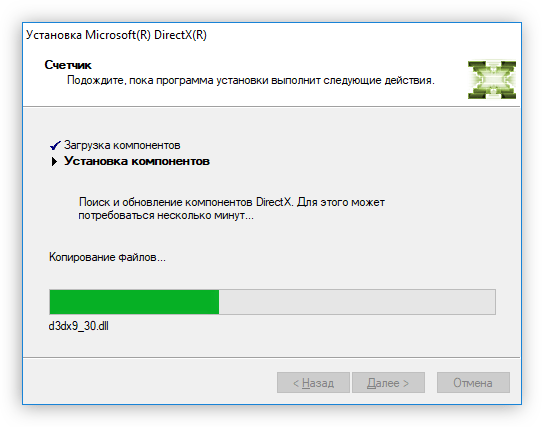
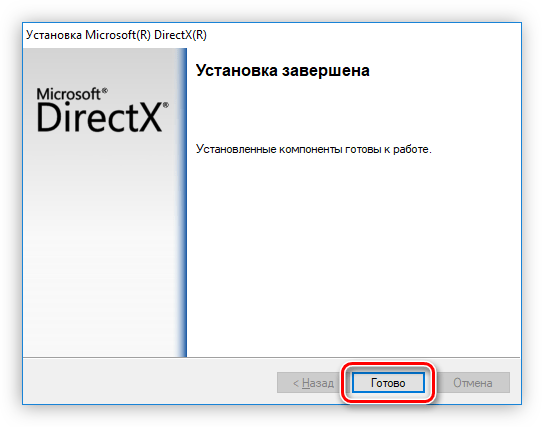
Теперь DirectX 11 установлен в системе, следовательно, библиотека d3dx11_43.dll тоже.
Способ 3: Обновление ОС
В первую очередь этот метод подходит тем, у кого установлена новейшая версия Виндовс — 10. Как мы уже сказали ранее, ДиректИкс там обновляется вместе с системными апдейтами, и если какая-то из библиотек будет отсутствовать или окажется поврежденной, вместо нее будет добавлена новая версия. Тем не менее пользователям и более ранних версий не помешает инталлировать апдейты, чтобы исправить возможные проблемы, мешающие работать системным компонентам правильно. Для Windows 10 порядок действий следующий:
-
Откройте «Пуск» и перейдите оттуда в «Параметры».

Зайдите в раздел «Обновление и безопасность».

Здесь кликните по кнопке «Проверить наличие обновлений». Если они уже найдены, установите их, перезагрузив ПК. Не забудьте установить и необязательные обновления, которые так же видны на скриншоте ниже.

При отсутствии апдейтов используйте другие рекомендации нашей статьи. Если вместо этого вы получили ошибку, воспользуйтесь другим нашим материалом. Для обладателей более старых версий системы инструкция тоже находится по одной из ссылок ниже.
Способ 4: Проверка целостности системных файлов
Редко этот совет приносит пользу, но все же его стоит упомянуть хотя бы из-за простоты реализации. Юзеру достаточно лишь запустить командную строку, написать там команду, вызывающую сканирование системных файлов и их восстановление (при необходимости) из резервного хранилища. Более подробно эта процедура расписана в отдельном нашем материале.

В самом конце, если ничего не помогло, стоит проверить компьютер на вирусы: их наличие вполне может влиять на работоспособность системных файлов, в том числе DLL.
Помимо этой статьи, на сайте еще 11956 инструкций.
Добавьте сайт Lumpics.ru в закладки (CTRL+D) и мы точно еще пригодимся вам.
Отблагодарите автора, поделитесь статьей в социальных сетях.
DLL Error Fix
Скачать бесплатно файлы DLL
- Главная
- Новости
- Комментарии
- Наш форум
- Подписка RSS
- Контакты
d3dx11_43.dll скачать для Windows 7, 8, 10. Как исправить ошибку d3dx11_43.dll.
Решив в очередной раз скачать бесплатно какую-нибудь игру, не забывайте, что могут возникнуть неполадки, связанные с отсутствием в системе библиотек пакета DirectX. К сожалению эта проблема по-прежнему является неотъемлемой частью жизни любого геймера. Пожалуй, одна из самых известных ошибок этого типа связана с отсутствием файла d3dx11_43.dll. Пожалуй, нет на свете такого активного геймера, который бы ни разу в жизни не видел системное сообщение «d3dx11_43.dll отсутствует …переустановите приложение…».
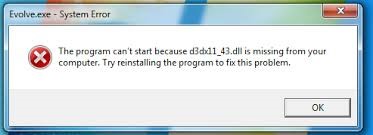
Но не стоит сильно расстраиваться из-за этого. Все игры для запуска и корректной работы нуждаются в определенных dll-файлов. Ошибки появляются из-за того, что приложение не может подгрузить один или несколько необходимых файлов. Чаще это случается с играми, потому что многие библиотеки DirectX используются для обработки именно 3D-графики.
Существует великое множество причин исчезновения файлов из системы: ошибка записи/перезаписи, отключение света при установке игры, вирусы и всяческие сбои. Благо, лечится любая из них довольно просто. Но вам, чтобы исправить положение, нужно всего лишь скачать d3dx11_43.dll и скопировать в нужный каталог на системном диске или переустановить весь пакет DirectX
Стоит добавить, что версия Windows никак не сказывается на эффективности этих методов. Windows 7, 8 или же XP одинаково воспринимают действия обоих способов решения описываемой проблемы.Не тратьте время зря — вы можете скачать файл d3dx11_43.dll или другие файлы этого типа бесплатно, не выходя с нашего сайта. Никаких оплат и смс-сообщений с требованием выслать код. Просто загружаете файлы на свой компьютер или ноутбук, а потом устанавливаете их. Но для начала дайте чуть подробнее разберем оба варианта решения нашей задачи.
Вариант первый
Было бы не плохо для начала проверить ваш ПК на наличие вирусов и видимых механических повреждений. Если же вы точно знаете, что проблема в dll-ках, то вам нужно сделать следующее:
1. Скачать файл d3dx11_43.dll

2. Разархивировать файл и скопировать библиотеку в буфер обмена.
3. Определить разрядность ОС. Для этого откройте «мой компьютер» и посмотрите раздел «свойства системы». В графе «тип системы» вы найдёте нужную информацию.

4. Установить библиотеку в нужную системную папку. Если у вас установлена 32-разрядная операционная система, то устанавливайте библиотеку в C:WindowsSystem32. Если же ваша ОС 64-разрядная, то вставляйте библиотеку в C:WindowsSysWOW64.
5.Зарегистрировать файл в системе. Для этого нажмите сочетание клавиш Win+R или в меню «пуск» нажмите «выполнить» и в возникшее окно скопируйте без кавычек команду «regsvrd3dx11_43.dll». После чего нажмите «ОК».

6. Перезагрузить ПК.
После этих довольно таки простых манипуляций ваши игры должны начать работать без всяких проблем. Но если вы боитесь, что может что-нибудь пойти не так, то перед началом устранения проблем с компьютером посмотрите небольшую видео инструкцию, выложенную чуть ниже.
Вариант второй
Возможно, предыдущий вариант не поможет вам достигнуть конечной цели. Точнее говоря, проблему с файлом d3dx11_43.dll будет решена, но может появиться другая ошибка с файла той же группы В данном случае отличным решением проблемы является установка DirectX, запуск которой решит все ваши проблемы с dll-файлами. Чтобы прибегнуть к этому варианту, вам нужно сделать следующее:
1. Скачать вёб-установщик
2. Разархивировать и запустить программу.
3. Соглашаться со всем, что предложит программа посредством нажатия «ok» или «next»
4. Перезагрузить ПК.
После этого все ваши игры и прочие приложения, нуждающиеся в библиотеках DirectX, точно будут работать корректно, если конечно причина отказа игры заключается именно в файлах dll. Для закрепления полученной информации посмотрите ещё и видеоролик, прикреплённый ниже.
Теперь ваши игры наконец-то смогут заполнить свободное время.
Как скачать и обновить DirectX 9, 10, 11 и пр. (не запускаются игры, есть ошибки вида d3dx9 43.dll и др.)

Переустановил Windows, а вместе с ней и драйвера, и сами игры. Теперь при запуске любимой игры танки (World of Tanks) — появляется ошибка, что запуск невозможен, т.к. отсутствует файл d3dx9_43.dll.
Кстати, подобная же ошибка появляется и пи запуске многих других игр. Подскажите, как запустить игру и избавиться от этой ошибки.
Доброго дня всем!
Довольно распространенная ситуация. Причем, вместо d3dx9 43.dll — в ошибке часто встречаются и отсутствие других файлов, например, d3dx9_42.dll или dxgi.dll и т.д.
Все подобные ошибки (пример, кстати, указан на скриншоте ниже) возникают из-за отсутствия библиотек DirectX (это набор специальных файлов, которые упрощают разработку и программирование компьютерных игр. Более подробно на ? Википедии).
Разумеется, чтобы устранить подобные ошибки — необходимо скачать и обновить библиотеку DirectX — т.е. установить ту, которая требуется игре (это логично ?).
Рассмотрим, как это можно быстро и легко выполнить.

Запуск программы невозможен / пример ошибки

Обновление DirectX: типовые вопросы
Как узнать текущую версию DirectX
При появлении ошибки в первую очередь посмотрите на системные требования игры, в них обычно всегда указывается требуемая версия DirectX (и, кстати, очень часто в комплекте с игрой идет DirectX нужной версии для запуска игры — возможно вы его просто забыли установить).
А чтобы узнать какая версия DirectX установлена в вашей Windows, необходимо:
- вызвать окно открыть при помощи сочетания кнопок Win+R;
- далее ввести команду dxdiag и нажать Enter ;

Win+R — dxdiag // как узнать версию DirectX
затем во вкладке система в нижней части окна будет указана текущая версия DirectX (в моем случае установлен DirectX 11, см. скриншот ниже ?).

Средство диагностики DirectX
Логично, что если игра требует версию DirectX 11, а у вас установлена только DirectX 9 — она выдаст ошибку о том, что нужных библиотек нет и их требуется установить.
Способы скачать DirectX ?
Вариант №1: с помощью официального веб-установщика
Ссылка на веб-установщик DirectX (для каждой версии Windows Microsoft подготовила «свою ссылку») : https://support.microsoft.com/
Самый лучший и надежный способ обновить DirectX — воспользоваться официальным сайтом Microsoft, с которого скачать веб-установщик (ссылка приведена выше ?).
Далее этот файл необходимо запустить ( примечание : название файла dxwebsetup.exe). Примечание: для Windows 10 — достаточно запустить обновление системы, и она всё загрузит самостоятельно*.
Важно: для обновления вам будет необходимо подключение к интернету, из которого веб-установщик автоматически загрузит и установит все самые новые библиотеки.

Затем необходимо принять условия лицензионного соглашения и начать установку.

Начало установки DirectX 9.0
Собственно, если у вас быстрый интернет — через несколько минут все библиотеки будут загружены и установлены (если медленный — придется подождать. ).

Вариант №2: с помощью спец. утилит
Есть такие утилиты, которые могут проверить вашу систему: установлены ли последние версии драйверов, обновлены ли библиотеки NET Framework, DirectX и пр.
Причем, всё это они делают в автоматическом режиме (от вас требуется только нажать 2 раза левой кнопкой мышки. ✔ ).
Для этих целей я часто рекомендую ?Driver Booster. Даже бесплатной версии хватит для исправления проблем с DirectX и других игровых компонентов в системе. См. скрин ниже. ?

Driver Booster — найдено 4 устаревших драйвера, и 1 игровой компонент // пример работы программы
Вариант №3: предварительная загрузка инсталлятора (если нет интернета)
Ссылка на полный установщик: https://www.microsoft.com/en-us/download/details.aspx?id=8109
Как и где можно найти доп. инсталлятор: см. инструкцию
Если вы хотите установить DirectX на компьютер, на котором нет интернета, то предварительно можно скачать полную версию инсталлятора (а не веб-установщик) и записать его на флешку или диск.
Затем подключить данный носитель к ПК и установить DirectX. Ссылка приведена выше.
Вариант №4: с помощью установщика, идущего с игрой
Этот вариант наиболее оптимальный, если у вас не запускается только одна конкретная игра (на мой скромный взгляд).
Дело в том, что разработчики игры точно знают, какая версия DirectX требуется для нормальной работы их продукта, и часто ее и «вкладывают» в установщик.
Но многие пользователи почему-то отказываются от обновления DirectX при установке игры, а зря!
Если вы устанавливаете игру из Steam — то в подавляющем большинстве случаев текущая версия клиента проверяет вашу версию DirectX, и при необходимости — обновляет ее!
Кстати, этот способ также может быть актуален для компьютеров, на которых нет интернета.
Для обновления DirectX подобным образом — достаточно открыть DVD-диск (или образ ISO) с какой-нибудь игрой (в большинстве случаев DirectX там «приложен» ).
Вариант №5: на сторонних сайтах
Найти установщики DirectX можно на всех популярных (и не очень популярных) софтовых сайтах. Другое дело, что доверять или не доверять им — дело каждого.
Тут вопрос даже не только в том, что можно «подцепить» какой-нибудь вирус, но и есть вероятность вывести систему из строя, устанавливая всевозможные сборки DirectX от «умельцев».
По крайней мере, если с сайта Microsoft скачать установщик не получилось, хотя бы скачивайте его с крупных софтовых порталов, где есть отзывы и рекомендации. Например, можно загрузить DirectX 9, 10 на софт-портале.
Про ошибки, связанные с отсутствием DLL файлов
Популярный вопрос: что делать, если обновил DirectX, а все равно показывается ошибка, что нет файла dxgi.dll и запуск игры невозможен.
Пробую обновить DirectX, но Windows пишет, что все самые новые библиотеки уже установлены и в обновлении мне отказывает. Как тогда быть?
Скорее всего произошел какой-то системный бой. Например, подобное может наблюдаться после установки DirectX с неофициальных источников. Веб-установщик «видит» что все файлы установлены и загружены, а по факту их нет.
Есть несколько путей решения проблемы:
- Воспользуйтесь другим компьютером или ноутбуком: скопируйте нужные файлы (прим.: отсутствие которых вы видите в своих ошибках) на флешку и перенесите их на свой компьютер. Папки: C:WindowsSystem32 (для 32-разрядной системы);
C:WindowsSysWOW64 (для x64); - Можно переустановить систему Windows, а вместе с ней и драйвера, и DirectX (способ радикальный, но рабочий на 100%);
- Можно воспользоваться различными сайтами для поиска недостающих DLL. Например, один из таких сайтов — это https://ru.dll-files.com.
- Алгоритм работы с такими сайтами простой: вписываете в поисковую строку название файла из ошибки о недостающем DLL, затем выбираете нужную версию файла из найденных (можно скачать сразу несколько и все попробовать), извлекаете загруженный архив в системную папку Windows ( C:WindowsSystem32 — для 32-разрядной системы; C:WindowsSysWOW64 — для x64) , затем вновь пробуете запустить игру.

Загрузка и поиск DLL
Примечание: кстати, после загрузки определенного файла DLL, и попытке запуска игры — может появиться вновь ошибка о недостающем файле, только имя файла будет другое. И так по цепочке можно загрузить все недостающие файлы (правда, учтите, что цепочка может быть длинной. ).

Для нормальной работы игр рекомендую также обновить драйвера и игровые компоненты — с этим отлично справляются спец. утилиты из моей старой подборки
Собственно, после обновления DirectX — игры должны перестать выдавать ошибки, связанные с отсутствием тех или иных DLL файлов.
На сим пока всё, всем хорошей игры!
Как скачать и исправить D3dx11_43.dll (3-х шаговое руководство)
Последнее обновление: 07/01/2021 [Время на прочтение:
Файл d3dx11_43.dll, также известный как файл Direct3D 10.1 Extensions, был создан компанией Autodesk, Inc. для разработки Microsoft® DirectX for Windows®. Файлы DLL относятся к категории типов файлов Win64 DLL (Библиотека динамической компоновки).
Файл d3dx11_43.dll впервые был создан 07/22/2015 для ОС Windows 10 в CyberLink Media Suite 13. Датой самого последнего выпуска файла для DWG TrueView 2019 является 09/17/2018 [версия 9.29.952.3111]. Файл d3dx11_43.dll входит в состав DWG TrueView 2019, 3DMark Basic Edition 2.3 и Windows Live Essentials 2012 16.4.3528.331.
В этой короткой статье приводятся подробные сведения о файле, шаги по устранению проблем DLL с d3dx11_43.dll и список бесплатных загрузок для каждой версии, содержащейся в нашем полном каталоге файлов.

Рекомендуемая загрузка: исправить ошибки реестра в WinThruster, связанные с d3dx11_43.dll и (или) DWG TrueView.


Совместимость с Windows 10, 8, 7, Vista, XP и 2000
Средняя оценка пользователей
Обзор файла
| Сведения о разработчике и ПО | |
|---|---|
| Разработчик ПО: | Microsoft Corporation |
| Программа: | Microsoft® DirectX for Windows® |
| Авторское право: | Copyright © Microsoft Corp. 1994-2007 |
| Сведения о файле | |
|---|---|
| Набор символов: | Windows, Latin1 |
| Код языка: | English (U.S.) |
| Флаги файлов: | (none) |
| Маска флагов файлов: | 0x30003f |
| Точка входа: | 0x37a2c |
| Размер кода: | 242176 |
| Информация о файле | Описание |
|---|---|
| Размер файла: | 270 kB |
| Дата и время изменения файла: | 2020:01:20 06:27:08+00:00 |
| Тип файла: | Win64 DLL |
| Тип MIME: | application/octet-stream |
| Тип компьютера: | AMD AMD64 |
| Метка времени: | 2010:05:21 22:41:05+00:00 |
| Тип PE: | PE32+ |
| Версия компоновщика: | 10.0 |
| Размер кода: | 242176 |
| Размер инициализированных данных: | 29184 |
| Размер неинициализированных данных: | 0 |
| Точка входа: | 0x37a2c |
| Версия ОС: | 6.1 |
| Версия образа: | 6.1 |
| Версия подсистемы: | 5.2 |
| Подсистема: | Windows command line |
| Номер версии файла: | 9.29.952.3111 |
| Номер версии продукта: | 9.29.952.3111 |
| Маска флагов файлов: | 0x30003f |
| Флаги файлов: | (none) |
| Файловая ОС: | Windows 16-bit |
| Тип объектного файла: | Dynamic link library |
| Подтип файла: | 0 |
| Код языка: | English (U.S.) |
| Набор символов: | Windows, Latin1 |
| Наименование компании: | Microsoft Corporation |
| Описание файла: | Direct3D 10.1 Extensions |
| Версия файла: | 9.29.952.3111 |
| Внутреннее имя: | D3DX11.dll |
| Авторское право: | Copyright © Microsoft Corp. 1994-2007 |
| Название продукта: | Microsoft® DirectX for Windows® |
| Версия продукта: | 9.29.952.3111 |
✻ Фрагменты данных файлов предоставлены участником Exiftool (Phil Harvey) и распространяются под лицензией Perl Artistic.
Что такое сообщения об ошибках d3dx11_43.dll?
Ошибки библиотеки динамической компоновки d3dx11_43.dll
Файл d3dx11_43.dll считается разновидностью DLL-файла. DLL-файлы, такие как d3dx11_43.dll, по сути являются справочником, хранящим информацию и инструкции для исполняемых файлов (EXE-файлов), например Setup.exe. Данные файлы были созданы для того, чтобы различные программы (например, DWG TrueView) имели общий доступ к файлу d3dx11_43.dll для более эффективного распределения памяти, что в свою очередь способствует повышению быстродействия компьютера.
К сожалению, то, что делает файлы DLL настолько удобными и эффективными, также делает их крайне уязвимыми к различного рода проблемам. Если что-то происходит с общим файлом DLL, то он либо пропадает, либо каким-то образом повреждается, вследствие чего может возникать сообщение об ошибке выполнения. Термин «выполнение» говорит сам за себя; имеется в виду, что данные ошибки возникают в момент, когда происходит попытка загрузки файла d3dx11_43.dll — либо при запуске приложения DWG TrueView, либо, в некоторых случаях, во время его работы. К числу наиболее распространенных ошибок d3dx11_43.dll относятся:
- Нарушение прав доступа по адресу — d3dx11_43.dll.
- Не удается найти d3dx11_43.dll.
- Не удается найти C:WindowsSystem32d3dx11_43.dll.
- Не удается зарегистрировать d3dx11_43.dll.
- Не удается запустить DWG TrueView. Отсутствует требуемый компонент: d3dx11_43.dll. Повторите установку DWG TrueView.
- Не удалось загрузить d3dx11_43.dll.
- Не удалось запустить приложение, потому что не найден d3dx11_43.dll.
- Файл d3dx11_43.dll отсутствует или поврежден.
- Не удалось запустить это приложение, потому что не найден d3dx11_43.dll. Попробуйте переустановить программу, чтобы устранить эту проблему.
Файл d3dx11_43.dll может отсутствовать из-за случайного удаления, быть удаленным другой программой как общий файл (общий с DWG TrueView) или быть удаленным в результате заражения вредоносным программным обеспечением. Кроме того, повреждение файла d3dx11_43.dll может быть вызвано отключением питания при загрузке DWG TrueView, сбоем системы при загрузке d3dx11_43.dll, наличием плохих секторов на запоминающем устройстве (обычно это основной жесткий диск) или, как нередко бывает, заражением вредоносным программным обеспечением. Таким образом, крайне важно, чтобы антивирус постоянно поддерживался в актуальном состоянии и регулярно проводил сканирование системы.

Как исправить ошибки d3dx11_43.dll — 3-шаговое руководство (время выполнения:
Если вы столкнулись с одним из вышеуказанных сообщений об ошибке, выполните следующие действия по устранению неполадок, чтобы решить проблему d3dx11_43.dll. Эти шаги по устранению неполадок перечислены в рекомендуемом порядке выполнения.
Шаг 1. Восстановите компьютер до последней точки восстановления, «моментального снимка» или образа резервной копии, которые предшествуют появлению ошибки.
Чтобы начать восстановление системы (Windows XP, Vista, 7, 8 и 10):
- Нажмите кнопку «Пуск» в Windows
- В поле поиска введите «Восстановление системы» и нажмите ENTER.
- В результатах поиска найдите и нажмите «Восстановление системы»
- Введите пароль администратора (при необходимости).
- Следуйте инструкциям мастера восстановления системы, чтобы выбрать соответствующую точку восстановления.
- Восстановите компьютер к этому образу резервной копии.
Если на этапе 1 не удается устранить ошибку d3dx11_43.dll, перейдите к шагу 2 ниже.

Шаг 2. Если вы недавно установили приложение DWG TrueView (или схожее программное обеспечение), удалите его, затем попробуйте переустановить DWG TrueView.
Чтобы удалить программное обеспечение DWG TrueView, выполните следующие инструкции (Windows XP, Vista, 7, 8 и 10):
- Нажмите кнопку «Пуск» в Windows
- В поле поиска введите «Удалить» и нажмите ENTER.
- В результатах поиска найдите и нажмите «Установка и удаление программ»
- Найдите запись для DWG TrueView 2019 и нажмите «Удалить»
- Следуйте указаниям по удалению.
После полного удаления приложения следует перезагрузить ПК и заново установить DWG TrueView.
Если на этапе 2 также не удается устранить ошибку d3dx11_43.dll, перейдите к шагу 3 ниже.

DWG TrueView 2019
Шаг 3. Выполните обновление Windows.
Когда первые два шага не устранили проблему, целесообразно запустить Центр обновления Windows. Во многих случаях возникновение сообщений об ошибках d3dx11_43.dll может быть вызвано устаревшей операционной системой Windows. Чтобы запустить Центр обновления Windows, выполните следующие простые шаги:
- Нажмите кнопку «Пуск» в Windows
- В поле поиска введите «Обновить» и нажмите ENTER.
- В диалоговом окне Центра обновления Windows нажмите «Проверить наличие обновлений» (или аналогичную кнопку в зависимости от версии Windows)
- Если обновления доступны для загрузки, нажмите «Установить обновления».
- После завершения обновления следует перезагрузить ПК.
Если Центр обновления Windows не смог устранить сообщение об ошибке d3dx11_43.dll, перейдите к следующему шагу. Обратите внимание, что этот последний шаг рекомендуется только для продвинутых пользователей ПК.

Если эти шаги не принесут результата: скачайте и замените файл d3dx11_43.dll (внимание: для опытных пользователей)
Если ни один из предыдущих трех шагов по устранению неполадок не разрешил проблему, можно попробовать более агрессивный подход (примечание: не рекомендуется пользователям ПК начального уровня), загрузив и заменив соответствующую версию файла d3dx11_43.dll. Мы храним полную базу данных файлов d3dx11_43.dll со 100%-ной гарантией отсутствия вредоносного программного обеспечения для любой применимой версии DWG TrueView . Чтобы загрузить и правильно заменить файл, выполните следующие действия:
- Найдите версию операционной системы Windows в нижеприведенном списке «Загрузить файлы d3dx11_43.dll».
- Нажмите соответствующую кнопку «Скачать», чтобы скачать версию файла Windows.
- Скопируйте этот файл в соответствующее расположение папки DWG TrueView:
Если этот последний шаг оказался безрезультативным и ошибка по-прежнему не устранена, единственно возможным вариантом остается выполнение чистой установки Windows 10.
СОВЕТ ОТ СПЕЦИАЛИСТА: Мы должны подчеркнуть, что переустановка Windows является достаточно длительной и сложной задачей для решения проблем, связанных с d3dx11_43.dll. Во избежание потери данных следует убедиться, что перед началом процесса вы создали резервные копии всех важных документов, изображений, установщиков программного обеспечения и других персональных данных. Если вы в настоящее время не создаете резервных копий своих данных, вам необходимо сделать это немедленно.
Скачать d3dx11_43.dll бесплатно
DLL файл, который вы ищете, найден
Версия вашей ОС: неизвестная ОС .

See more information about Outbyte and uninstall instrustions . Please review Outbyte EULA and Privacy Policy
Limitations: trial version offers an unlimited number of scans, backup, restore of your windows registry for FREE. Full version must be purchased. Special Offer
Каждый день в проекте появляется новое программное обеспечение. Вы можете скачать, установить или обновить d3dx11_43.dll для вашего компьютера в несколько кликов. Он предлагает удобную навигацию, панель поиска и огромный архив полезных программ, плагинов, приложений, утилит, файлов, инсталляционных пакетов, которые вы можете скачать бесплатно без регистрации, рекламы, вирусов и смс. Выберите наиболее подходящий файл d3dx11_43.dll и загрузите его на свой компьютер. Если вы неопытный пользователь и не знаете, какая версия подходит для вашей операционной системы, воспользуйтесь автоматическим методом для решения этой проблемы.
Dll файлы — что это на моем ПК ?
Формат DLL — это динамическая библиотека, которая отвечает за получение доступа различными программными системами к общедоступным системным функциям. Довольно часто DLL-файл является частью основных элементов операционной системы Windows. Формат файла, такой как библиотека ссылок, также может быть частью прикладных программ. Многие из динамических библиотек способствуют реализации программных функций, которые отвечают за подключение к внешним устройствам или работу с жесткими дисками. Применение файла DLL также встречается в кроссплатформенных приложениях для Mac, однако основное распространение Dynamic Link наблюдается в операционной системе Windows, которая не может обойтись без DLL. Аналогичный тип файла можно найти в системе IBM OS / 2. Поскольку файл .dll может содержать системные файлы, его изменение или полное удаление может привести к ошибкам и сбоям не только в производительности определенного программного обеспечения, но и во всей ОС. Эксперты не рекомендуют неопытным пользователям открывать или редактировать файл .dll без необходимости.
Что такое d3dx11_43.dll отсутствует ошибка означает ?
Эксперты выделяют несколько основных причин, провоцирующих ошибки d3dx11_43.dll. Среди самых распространенных:
- Сбои в реестре Windows.
- Вирусы.
- Приложение вылетает.
Информация об ошибках d3dx11_43.dll также указывает на то, что файл неправильно установлен или удален с устройства.
Другие распространенные ошибки d3dx11_43.dll:
- missing
- error loading
- crash
- not found
- not be located
- Access Violation
- Там также:
- The procedure entry point d3dx11_43.dll error.
- Cannot find or register d3dx11_43.dll.
Как исправить d3dx11_43.dll missing error?
Если «d3dx11_43.dll отсутствует» не удалось, используйте один из правильных методов для решения проблемы: ручной или автоматический. В первом случае вам необходимо скачать файл d3dx11_43.dll и отправить его в папку установки игры / приложения. Во втором случае система автоматически исправляет ошибку с минимальными усилиями.
Мы предлагаем несколько эффективных методов:
Способ 1: скачать d3dx11_43.dll
Диспетчер загрузки отслеживает изображения, документы и другие файлы, загруженные из Интернета. Загруженные d3dx11_43.dll автоматически сохраняются в папке «Загрузки». Эта папка обычно находится на диске, на котором установлена Windows (например, C: Users username Downloads). Загруженные файлы можно перемещать из папки «Загрузки» в другие папки на компьютере.
В зависимости от типа загружаемого файла доступны следующие параметры:
- Откройте файл для просмотра, но не сохраняйте его на компьютере.
- Сохраните файл на свой компьютер в стандартной папке загрузки. После того как система проверит безопасность и завершит загрузку файла, вы можете открыть файл, открыть папку, в которой он был сохранен, или просмотреть файл в диспетчере загрузки.
- Сохраните под другим именем, с другим типом или в другой папке на компьютере.
- Запустите приложение, расширение или файл другого типа. После того как система выполнит проверку безопасности, файл откроется и запустится на компьютере.
- Отмените загрузку и вернитесь к просмотру веб-страниц.
Вы также можете сохранять файлы меньшего размера, например отдельные изображения, на своем компьютере. Для этого щелкните правой кнопкой мыши изображение, ссылку или файл и выберите «Сохранить изображение» или «Сохранить объект как».
d3dx11_43.dll бесплатная загрузка

МЕТОДЫ ИСПРАВЛЕНИЯ ОШИБОК
- Проверка обновлений Windows
- Запуск SFC Scan
- Запуск System Restore
- Обновить драйверы для исправления D3dx11_43.dll ошибки
Популярные dll-файлы
- api-ms-win-crt-runtime-l1-1-0.dll — Microsoft Corporation
- d3dx9_43.dll — Microsoft Corporation
- msvcp100.dll — Microsoft Corporation
- msvcp140.dll — Microsoft Corporation
- msvcr100.dll — Microsoft Corporation
- vcruntime140.dll — Microsoft Corporation
- xinput1_3.dll — http://x360ce.googlecode.com
Другие dll файлы
- l2gpstore.dll — Microsoft Corporation
- finstall.dll — Other
- ep0nh44l.dll — SEIKO EPSON CORPORATION
- ext-ms-win-ntuser-rotationmanager-l1-1-0.dll — Microsoft Corporation
- tsmf.dll — Microsoft Corporation
- ext-ms-win-rtcore-ntuser-dpi-l1-1-0.dll — Microsoft Corporation
Список наиболее распространенных d3dx11_43.dll пропущенных ошибок
Другие распространенные d3dx11_43.dll ошибки include:
- “d3dx11_43.dll пропущена“
- “d3dx11_43.dll ошибка загрузки“
- “d3dx11_43.dll crash“
- “d3dx11_43.dll не найдено“
- “d3dx11_43.dll не удалось найти“
- “d3dx11_43.dll Access Violation“
- “Точка входа в процедуру d3dx11_43.dll error“
- “Не могу найти d3dx11_43.dll“
- “Cannot register d3dx11_43.dll“
Загрузить D3dx11_43.dll
Поиск доступных версий d3dx11_43.dll из списка ниже, выбор нужного файла и нажатие на ссылку «Скачать». Если вы не можете решить, какую версию выбрать, прочитайте статью ниже или используйте автоматический метод для решения проблемы
D3dx11_43.dll Версии
| Версия | 9.29.952.3111 |
| биты | 64 |
| Компания | Microsoft Corporation |
| Размер | 0.26 MB |
| Версия | 9.29.952.3111 |
| биты | 32 |
| Компания | Microsoft Corporation |
| Размер | 0.24 MB |
| Версия | 9.24.950.2656 |
| биты | 32 |
| Компания | Microsoft Corporation |
| Размер | 0.22 MB |
метод 1: Проверка обновлений Windows
Перейдите в категорию Windows Updates на вашем компьютере. Посмотрите, какие программы нуждаются в обновлении. Вы можете попробовать обновить все или некоторые из них, чтобы решить проблему с помощью D3dx11_43.dll. Перезагрузите компьютер после установки всех выбранных обновлений программного обеспечения.
Если этот метод не помогает, перейдите к следующему шагу.
метод 2: Запуск SFC Scan
Проверка системных файлов Windows (SFC) есть в каждой современной версии Windows. Назначение инструмента — исправление поврежденных системных файлов при установке Windows. SFC запускается из командной строки пользователями с правами администратора Windows:
- Нажмите Win+X — теперь в меню выберите командную строку (в качестве администратора). Также может быть отображен Windows PowerShell (в качестве администратора).
- Нажмите «Yes» в окне User Account Control (UAC), которое появляется после Win+X.
- введите команду SFC / scannow — нажмите Enter.
- Запустится проверка целостности системного файла.
После ввода команды начнется проверка системы. Далее вы получите сообщение «Windows Resource Protection нашла поврежденные файлы и успешно их восстановила» или «Windows Resource Protection нашла поврежденные файлы, но не смогла исправить некоторые из них.
Если этот метод не помогает, перейдите к следующему шагу.
метод 3: Запуск System Restore
- Открыть Command Prompt.
- Открыть Выполнить из меню «Пуск/Пользователь».
- Введите команду rstrui.exe в текстовом поле/окне командной строки — нажмите кнопку Enter/OK.
Мастер восстановления системы откроется немедленно. Теперь вам необходимо следовать инструкциям на экране и завершить только восстановление системы.
Если этот метод не помогает, перейдите к следующему шагу.
метод 4: Обновить драйверы для исправления D3dx11_43.dll ошибки
Вы всегда должны обновлять драйверы устройств, когда ваш компьютер начинает испытывать трудности при работе. Необходимые драйверы можно найти вручную, но лучше доверять программе, которая все сделает за Вас автоматически.
Например, используйте бесплатную программу Driver Easy, которая автоматически определяет систему и находит нужные вам драйверы. Вы ничем не рискуете, опасаясь загрузить не тот драйвер на свой компьютер и допустить ошибку — программа сделает все за вас.
Обновлять драйверы автоматически или вручную, выбирая обновление только нужных вам драйверов.
- Скачать, а затем установить программу.
- Launch — нажмите кнопку Scan Now. Далее Ваш компьютер будет просканирован на предмет обнаружения проблемных драйверов.
- Теперь нажмите кнопку Update рядом с отмеченным устройством — начнется автоматическая загрузка корректной версии драйвера — установите драйвер на свой ПК.
- Вы можете нажать кнопку Update All — начнется автоматическая загрузка и установка правильной версии драйверов.
- Перезагрузите ваш компьютер.
